1、什么是打包和部署?
因为要把写好的程序发给用户来用,同时有时候写好的重要源码也不方便给别人看,所以要把程序进行打包部署。
2、怎么打包和部署?
首先要把工程切换到release模式,然后编译。
点击左下角第一个图标,将模式从“Debug”模式切换到“Release”模式。release 模式:发布版本,不对源代码进行调试,基本没有调试信息,这样的话,程序也会比较精简。 debug 模式:调试版本,有很多调试信息。
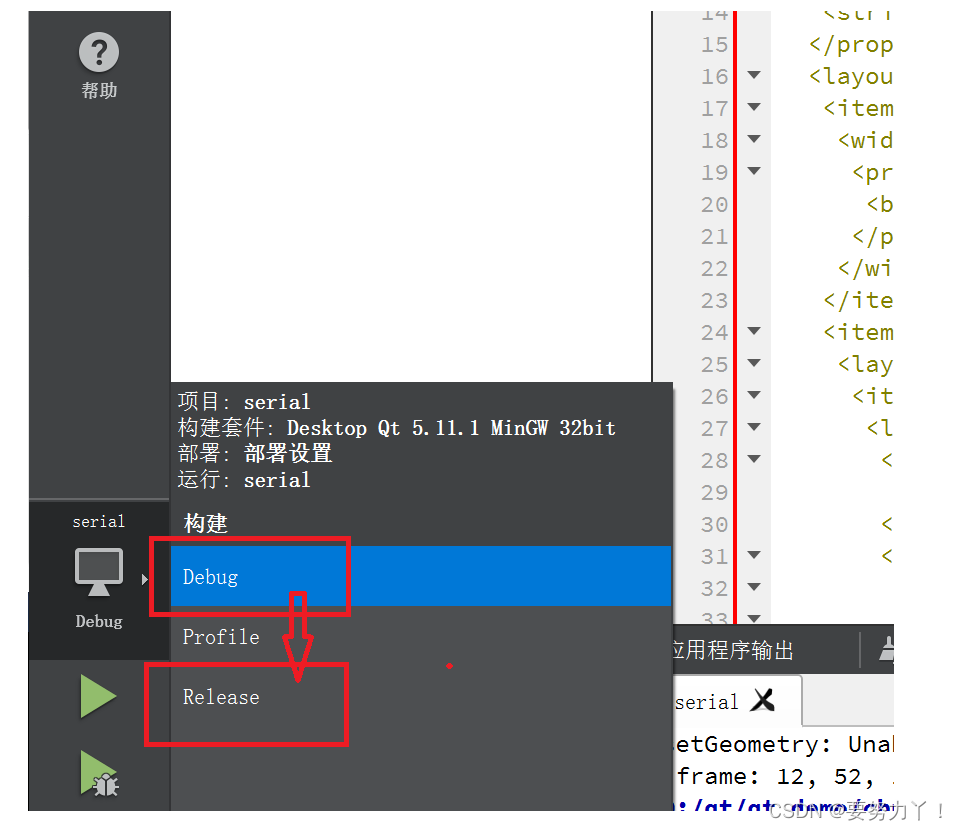
- 其次,找到release模式构建的文件夹,我这里的路径为:
D:\qt\qt_demo\chuankou\build-serial-Desktop_Qt_5_11_1_MinGW_32bit-Release

文件夹里面是有一个.exe文件的,但是现在不能运行,因为它是需要一个动态库的。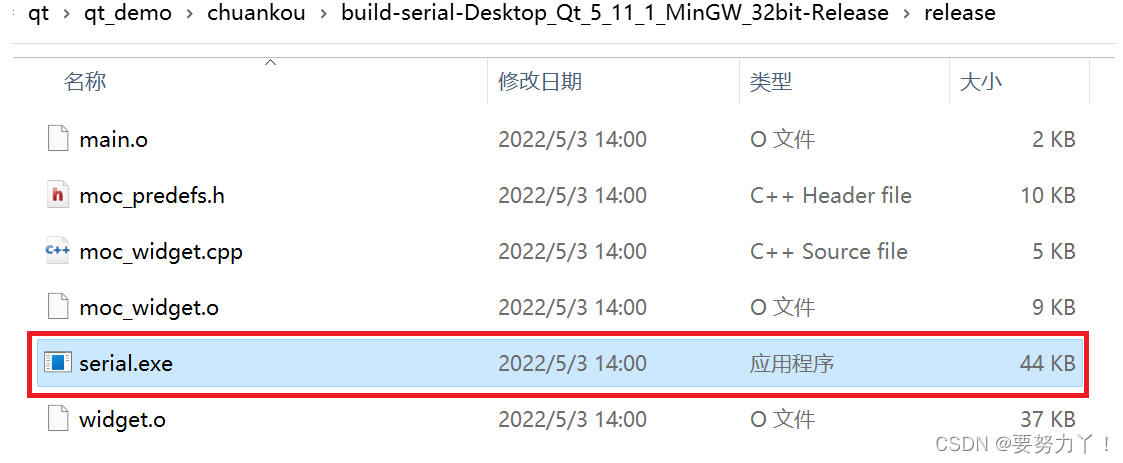
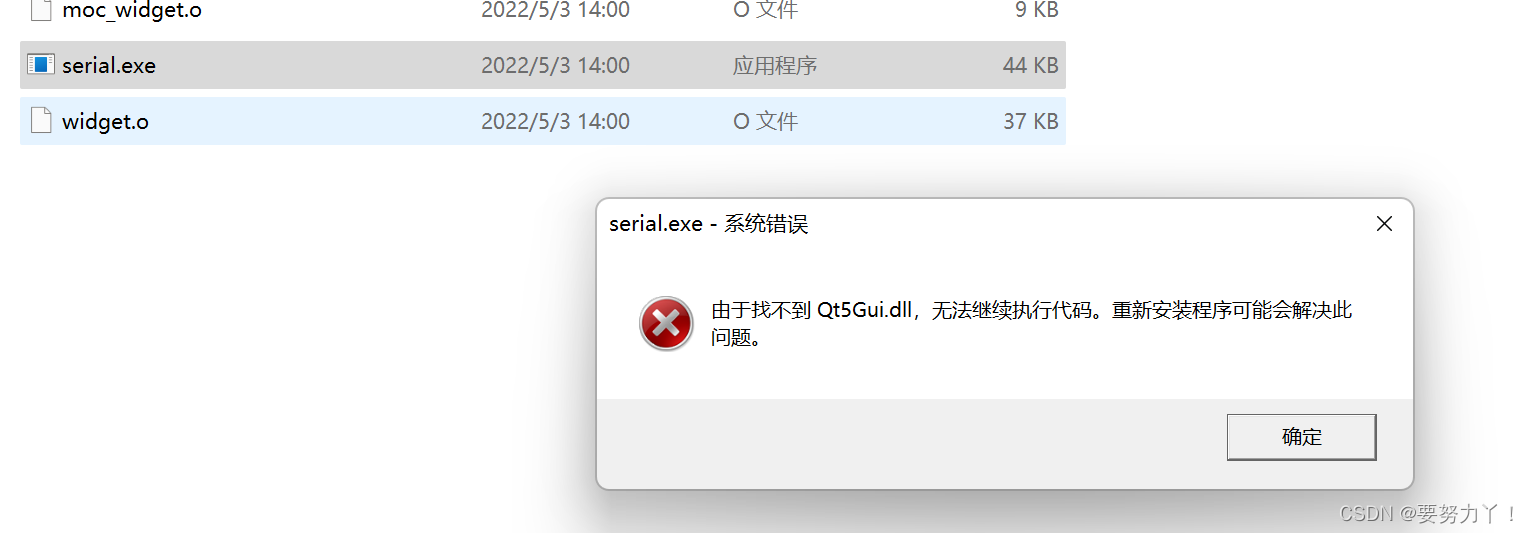
- 修改.exe文件的图标。在release文件夹里面,.exe暂时还没有图标,给它安排一个图标。
但是有一点需要注意,该图标的格式应该是.ico的格式的,其余格式不行。
如何将图标加到工程里面呢?跟之前的方法不太一样,不像之前一样还要添加新文件,此处只需要将图标拖到工程文件夹下,然后在.pro工程文件里面去做修改即可。(按理来说,流程是这样的,但是不知道为什么我的这里报错了,报错信息如下面代码所示。先略过这一步,把这句代码注释掉,执行后面的,之后了我再回过头来分析为什么会报错。)
D:\qt\qt\5.11.1\mingw53_32\bin\qmake.exe -o Makefile ..\serial\serial.pro -spec win32-g++ "CONFIG+=qtquickcompiler"
D:/qt/qt/Tools/mingw530_32/bin/mingw32-make -f Makefile.Release
mingw32-make[1]: Entering directory 'D:/qt/qt_demo/chuankou/build-serial-Desktop_Qt_5_11_1_MinGW_32bit-Release'
windres -i serial_resource.rc -o release\serial_resource_res.o --include-dir=. -DUNICODE -D_UNICODE -DWIN32 -DQT_DEPRECATED_WARNINGS -DQT_NO_DEBUG -DQT_WIDGETS_LIB -DQT_GUI_LIB -DQT_SERIALPORT_LIB -DQT_CORE_LIB -DQT_NEEDS_QMAIN
windres: can't open icon file `D:\qt\qt_demo\chuankou\serial\serial_icon.ico': Invalid argument
Makefile.Release:70: recipe for target 'release/serial_resource_res.o' failed
mingw32-make[1]: Leaving directory 'D:/qt/qt_demo/chuankou/build-serial-Desktop_Qt_5_11_1_MinGW_32bit-Release'
mingw32-make[1]: *** [release/serial_resource_res.o] Error 1
Makefile:36: recipe for target 'release' failed
mingw32-make: *** [release] Error 2
14:49:31: 进程"D:\qt\qt\Tools\mingw530_32\bin\mingw32-make.exe"退出,退出代码 2 。
Error while building/deploying project serial (kit: Desktop Qt 5.11.1 MinGW 32bit)
When executing step "Make"
14:49:31: Elapsed time: 00:03.
封包操作,需要用到QT的控制台,控制台界面如下图所示:

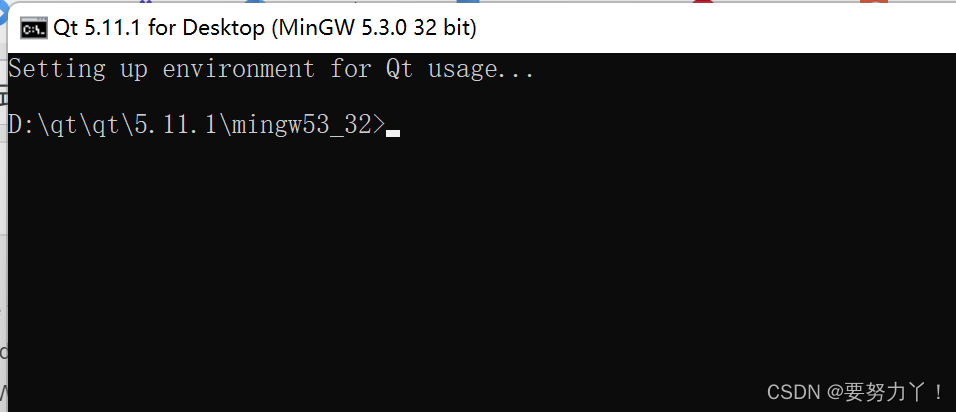
在桌面新创建一个文件夹,命名为了“SERIAL”,该文件夹用以存储需要的动态库以及.exe文件。有一点需要特别注意,不能有中文路径,所以文件夹的名字应该是英文的。接着将serial.exe文件复制到新建的文件夹里面.
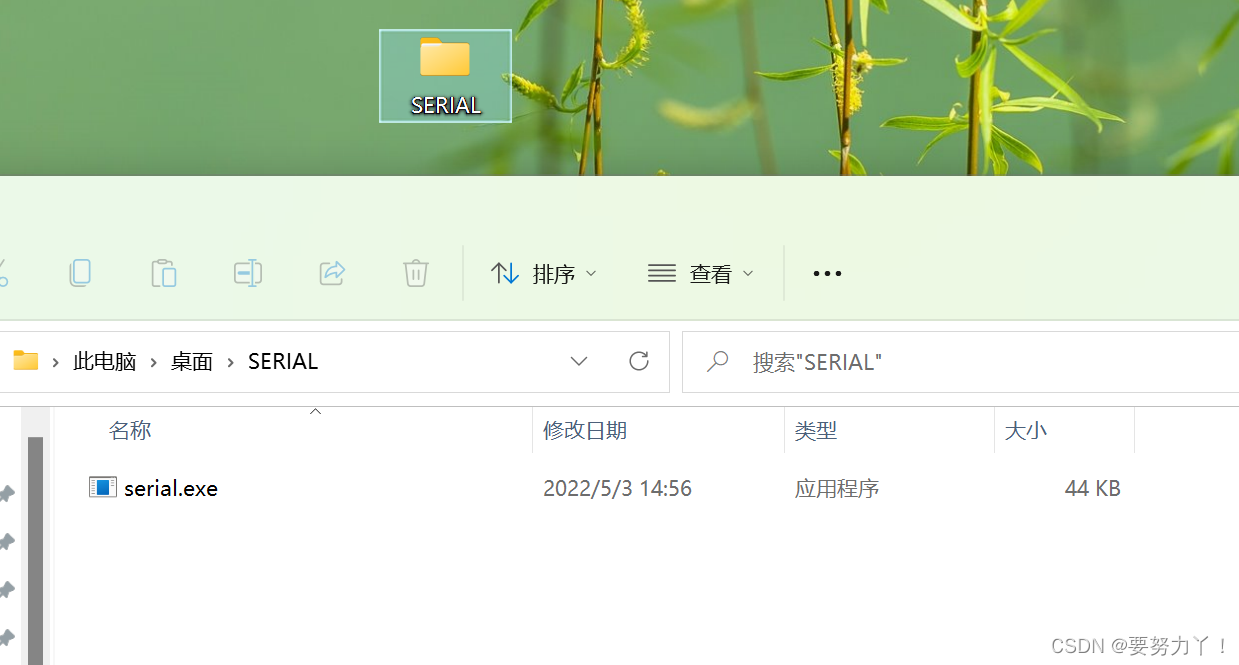
然后,在QT控制台里面进到文件夹的路径,命令如下图所示:
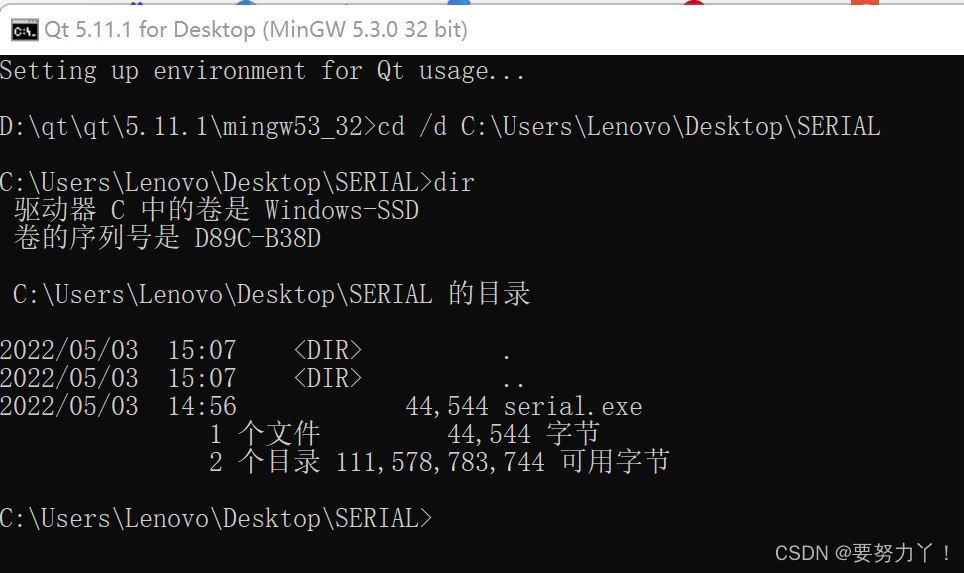
最后,在QT控制台里面使用一条命令就可以完成封包的操作了。命令格式为windeployqt + .exe的名称

执行完这一步骤之久,桌面上的SERIAL文件夹里面就添加了很多库,如下图所示:
这时候再双击打开serial.exe程序时,就会出来之前编写好的串口助手。也就是说,之前写好的QT程序就可以被打开啦。现在这个程序就可以直接发送给用户了。
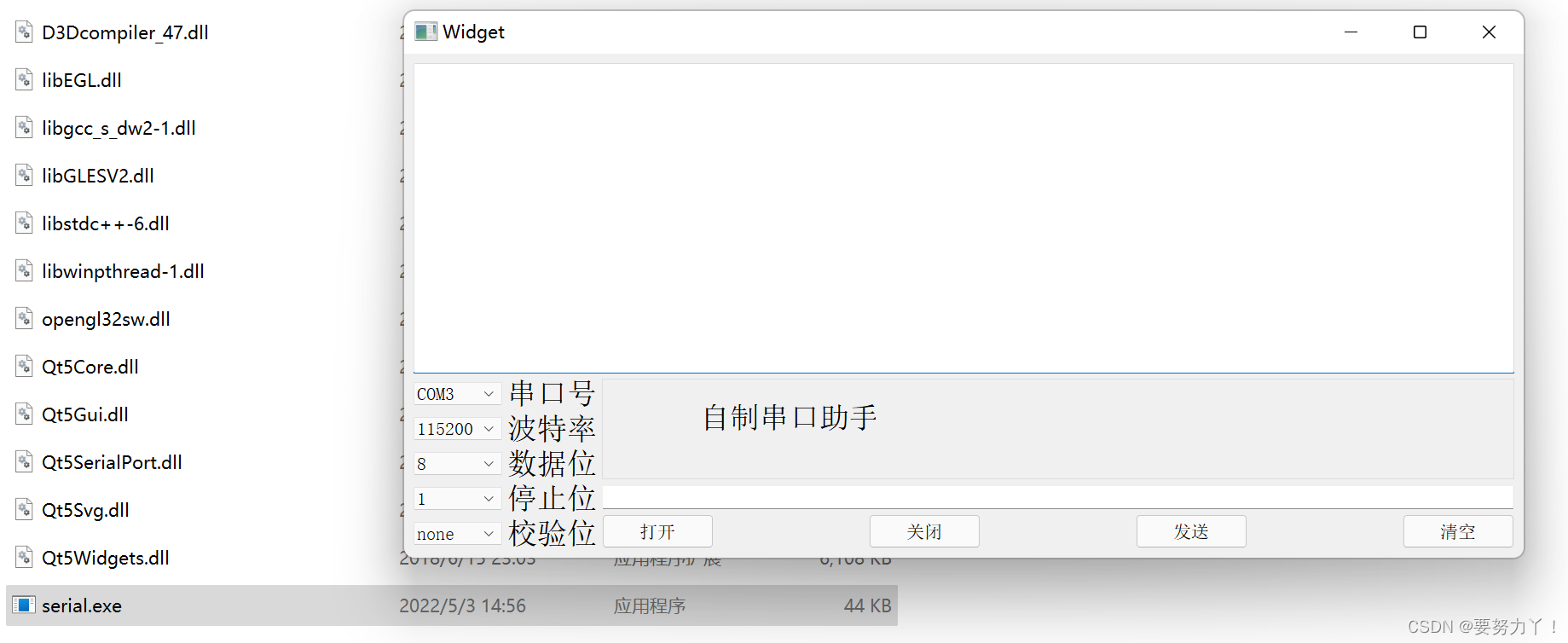
到这里就结束啦,现在将SERIAL文件夹里面的可执行程序serial.exe发送给别人,别人就也可以打开和使用啦。























 785
785











 被折叠的 条评论
为什么被折叠?
被折叠的 条评论
为什么被折叠?








